ملاحظة
يتطلب الوصول إلى هذه الصفحة تخويلاً. يمكنك محاولة تسجيل الدخول أو تغيير الدلائل.
يتطلب الوصول إلى هذه الصفحة تخويلاً. يمكنك محاولة تغيير الدلائل.
توضح هذه المقالة كيفية إنشاء جهاز ظاهري Linux أو Windows (VM) مع تمكين Accelerated Networking (AccelNet) باستخدام واجهة سطر الأوامر Azure CLI.
المتطلبات الأساسية
- حساب Azure مع اشتراك نشط. يمكنك إنشاء حساب مجانًا.
إنشاء شبكة ظاهرية
إنشاء شبكة ظاهرية ومضيف Azure Bastion
ينشئ الإجراء التالي شبكة ظاهرية مع شبكة فرعية لمورد وشبكة فرعية Azure Bastion ومضيف Bastion:
في المدخل، ابحث عن Virtual networks وحددها.
في صفحة الشبكة الظاهرية، حدد + إنشاء.
في علامة التبويب Basics في Create virtual network، أدخل المعلومات التالية أو حددها:
الإعداد القيمة تفاصيل المشروع الاشتراك حدد Subscription الخاص بك. مجموعة الموارد حدد إنشاء جديد.
أدخل test-rg للاسم.
حدد موافق.تفاصيل المثيل الاسم أدخل vnet-1. المنطقة حدد شرق الولايات المتحدة 2. 
حدد التالي للمتابعة إلى علامة التبويب الأمان .
في قسم Azure Bastion ، حدد Enable Azure Bastion.
يستخدم Bastion المستعرض للاتصال بالأجهزة الظاهرية في شبكتك الظاهرية عبر Secure Shell (SSH) أو بروتوكول سطح المكتب البعيد (RDP) باستخدام عناوين IP الخاصة بها. لا تحتاج الأجهزة الظاهرية إلى عناوين IP عامة أو برامج عميل أو تكوين خاص. لمزيد من المعلومات، راجع ما هو Azure Bastion؟.
في Azure Bastion، أدخل المعلومات التالية أو حددها:
الإعداد القيمة اسم مضيف Azure Bastion أدخل bastion. عنوان IP العام ل Azure Bastion حدد إنشاء عنوان IP عام.
أدخل public-ip-bastion في Name.
حدد موافق.
حدد التالي للمتابعة إلى علامة التبويب عناوين IP.
في مربع مساحة العنوان في الشبكات الفرعية، حدد الشبكة الفرعية الافتراضية.
في تحرير الشبكة الفرعية، أدخل المعلومات التالية أو حددها:
الإعداد القيمة الغرض من الشبكة الفرعية اترك الإعداد الافتراضي الافتراضي. الاسم أدخل subnet-1. IPv4 نطاق عناوين IPv4 اترك الإعداد الافتراضي 10.0.0.0/16. عنوان البدء اترك الإعداد الافتراضي 10.0.0.0. الحجم اترك القيمة الافتراضية ل /24 (256 عنوانا) . حدد حفظ.
حدد Review + create في أسفل النافذة. بعد تجاوز التحقق من الصحة، حدد Create.
إنشاء واجهة شبكة باستخدام الشبكات المسرّعة
يتم تمكين الشبكات المسرعة في المدخل أثناء إنشاء الجهاز الظاهري. إنشاء جهاز ظاهري في القسم التالي.
إنشاء جهاز ظاهري وإرفاق بطاقات NIC
إنشاء جهاز ظاهري للاختبار
ينشئ الإجراء التالي جهازا ظاهريا تجريبيا (VM) يسمى vm-1 في الشبكة الظاهرية.
في المدخل، ابحث عن الأجهزة الظاهرية وحددها.
في الأجهزة الظاهرية، حدد + إنشاء، ثم جهاز Azure الظاهري.
في علامة التبويب أساسيات، قم بإنشاء جهاز ظاهري، وأدخل أو حدد المعلومات التالية:
الإعداد القيمة تفاصيل المشروع الاشتراك حدد Subscription الخاص بك. مجموعة الموارد حدد test-rg. تفاصيل المثيل اسم الجهاز الظاهري أدخل vm-1. المنطقة حدد شرق الولايات المتحدة 2. خيارات التوفر حدد No infrastructure redundancy required. نوع الأمان اترك الإعداد الافتراضي "Standard". الصورة حدد Ubuntu Server 22.04 LTS - x64 Gen2. بنية الجهاز الظاهري اترك الإعداد الافتراضي x64. الحجم تحديد الحجم. حساب المسؤول نوع المصادقة اختر كلمة السر. اسم مستخدم أدخل azureuser. كلمة المرور إدخال «password». تأكيد كلمة المرور أعد إدخال كلمة المرور. قواعد المنفذ الوارد المنافذ العامة الواردة حدد لا شيء. حدد علامة التبويب Networking في أعلى الصفحة.
أدخل المعلومات التالية أو حددها في علامة تبويب "Networking":
الإعداد القيمة واجهة الشبكة الشبكة الظاهرية حدد vnet-1. الشبكة الفرعية حدد subnet-1 (10.0.0.0/24). عنوان IP عام حدد لا شيء. المجموعة الأمنية للشبكة NIC حدد خيارات متقدمة. تكوين مجموعة أمان الشبكة حدد إنشاء جديد.
أدخل nsg-1 للاسم.
اترك الباقي في الإعدادات الافتراضية وحدد موافق.اترك بقية الإعدادات في الإعدادات الافتراضية وحدد Review + create.
راجع الإعدادات وحدد Create.
إشعار
لا تحتاج الأجهزة الظاهرية في شبكة ظاهرية مع مضيف معقل إلى عناوين IP عامة. يوفر Bastion عنوان IP العام، وتستخدم الأجهزة الظاهرية عناوين IP الخاصة للاتصال داخل الشبكة. يمكنك إزالة عناوين IP العامة من أي أجهزة ظاهرية في الشبكات الظاهرية المستضافة الأساسية. لمزيد من المعلومات، راجع فصل عنوان IP عام من جهاز Azure الظاهري.
إشعار
يوفر Azure عنوان IP افتراضيا للوصول الصادر للأجهزة الظاهرية التي لم يتم تعيين عنوان IP عام لها أو الموجودة في تجمع الواجهة الخلفية لموازن تحميل Azure الأساسي الداخلي. توفر آلية IP للوصول الصادر الافتراضي عنوان IP صادر غير قابل للتكوين.
يتم تعطيل عنوان IP الافتراضي للوصول الصادر عند حدوث أحد الأحداث التالية:
- يتم تعيين عنوان IP عام إلى الجهاز الظاهري.
- يتم وضع الجهاز الظاهري في تجمع الواجهة الخلفية لموازن التحميل القياسي، مع قواعد صادرة أو بدونها.
- يتم تعيين مورد Azure NAT Gateway إلى الشبكة الفرعية للجهاز الظاهري.
لا تتمتع الأجهزة الظاهرية التي تقوم بإنشائها باستخدام مجموعات مقياس الجهاز الظاهري في وضع التنسيق المرن بالوصول الصادر الافتراضي.
لمزيد من المعلومات حول الاتصالات الصادرة في Azure، راجع الوصول الصادر الافتراضي في Azure واستخدام ترجمة عنوان الشبكة المصدر (SNAT) للاتصالات الصادرة.
تأكد من تمكين الشبكات المسرّعة
Linux
في صفحة الأجهزة الظاهرية، حدد الجهاز الظاهري الجديد.
في صفحة نظرة عامة على الجهاز الظاهري، حدد الاتصال ثم الاتصال عبر Bastion.
في شاشة اتصال Bastion، غير Authentication Type إلى SSH Private Key من Local File.
أدخل اسم المستخدم الذي استخدمته عند إنشاء الجهاز الظاهري. في هذا المثال، يسمى المستخدم azureuser، واستبدل باسم المستخدم الذي أنشأته.
في الملف المحلي، حدد أيقونة المجلد واستعرض للوصول إلى ملف المفتاح الخاص الذي تم إنشاؤه عند إنشاء الجهاز الظاهري. عادة ما تتم تسمية
id_rsaملف المفتاح الخاص أوid_rsa.pem.حدد اتصال.
تفتح نافذة مستعرض جديدة مع اتصال Bastion بجهازك الظاهري.
من shell على الجهاز الظاهري البعيد، أدخل
uname -rوتأكد من أن إصدار kernel هو أحد الإصدارات التالية، أو أحدث:- Ubuntu 16.04: 4.11.0-1013.
- SLES SP3: 4.4.92-6.18.
- RHEL: 3.10.0-693، 2.6.32-573. يتم دعم RHEL 6.7-6.10 إذا تم تثبيت الإصدار 4.5+ من Mellanox VF قبل Linux Integration Services 4.3+.
إشعار
قد يتم دعم إصدارات kernel الأخرى. للحصول على قائمة محدثة، راجع جداول التوافق لكل توزيع على أجهزة Linux و FreeBSD الظاهرية المدعومة ل Hyper-V، وتأكد من دعم SR-IOV. يمكنك العثور على مزيد من التفاصيل في ملاحظات الإصدار لخدمات تكامل Linux ل Hyper-V وAzure. *
lspciاستخدم الأمر لتأكيد تعرض جهاز Mellanox VF للجهاز الظاهري. يجب أن يكون الإخراج الذي تم إرجاعه مشابها للمثال التالي:0000:00:00.0 Host bridge: Intel Corporation 440BX/ZX/DX - 82443BX/ZX/DX Host bridge (AGP disabled) (rev 03) 0000:00:07.0 ISA bridge: Intel Corporation 82371AB/EB/MB PIIX4 ISA (rev 01) 0000:00:07.1 IDE interface: Intel Corporation 82371AB/EB/MB PIIX4 IDE (rev 01) 0000:00:07.3 Bridge: Intel Corporation 82371AB/EB/MB PIIX4 ACPI (rev 02) 0000:00:08.0 VGA compatible controller: Microsoft Corporation Hyper-V virtual VGA 0001:00:02.0 Ethernet controller: Mellanox Technologies MT27500/MT27520 Family [ConnectX-3/ConnectX-3 Pro Virtual Function]ethtool -S eth0 | grep vf_استخدم الأمر للتحقق من وجود نشاط على الدالة الظاهرية (VF). إذا تم تمكين الشبكات المسرعة ونشطة، تتلقى إخراجا مشابها للمثال التالي:vf_rx_packets: 992956 vf_rx_bytes: 2749784180 vf_tx_packets: 2656684 vf_tx_bytes: 1099443970 vf_tx_dropped: 0أغلق اتصال Bastion بالجهاز الظاهري.
بالنسبة لنظام التشغيل
بمجرد إنشاء الجهاز الظاهري في Azure، اتصل بالجهاز الظاهري وتأكد من تثبيت وحدة تحكم Ethernet في Windows.
في صفحة الأجهزة الظاهرية، حدد الجهاز الظاهري الجديد.
في صفحة نظرة عامة على الجهاز الظاهري، حدد الاتصال ثم الاتصال عبر Bastion.
أدخل بيانات الاعتماد التي استخدمتها عند إنشاء الجهاز الظاهري، ثم حدد اتصال.
تفتح نافذة مستعرض جديدة مع اتصال Bastion بجهازك الظاهري.
على الجهاز الظاهري البعيد، انقر بزر الماوس الأيمن فوق بدء وحدد إدارة الأجهزة.
في الإطار إدارة الأجهزة، قم بتوسيع عقدة محولات الشبكة.
تأكد من ظهور محول Mellanox ConnectX-4 Lx Virtual Ethernet، كما هو موضح في الصورة التالية:
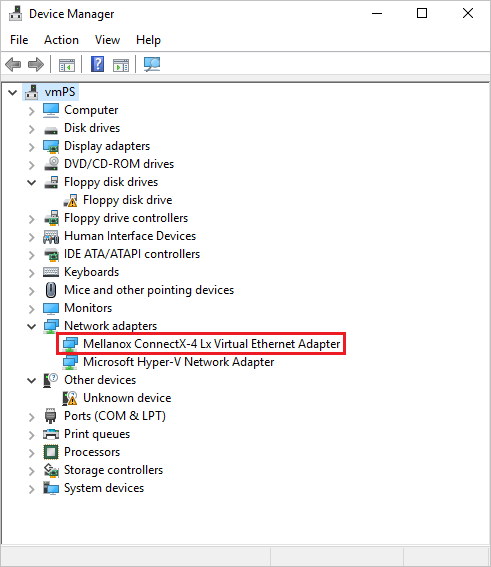
يؤكد وجود المحول تمكين الشبكات المتسارعة لجهازك الظاهري.
تحقق من تدفق الحزم عبر واجهة VF من إخراج الأمر التالي:
PS C:\ > Get-NetAdapter | Where-Object InterfaceDescription –like "*Mellanox*Virtual*" | Get-NetAdapterStatistics Name ReceivedBytes ReceivedUnicastPackets SentBytes SentUnicastPackets ---- ------------- ---------------------- --------- ------------------ Ethernet 2 492447549 347643 7468446 34991إشعار
إذا فشل محول Mellanox في البدء، افتح موجه أوامر مسؤول على الجهاز الظاهري البعيد وأدخل الأمر التالي:
netsh int tcp set global rss = enabledأغلق اتصال Bastion بالجهاز الظاهري.




